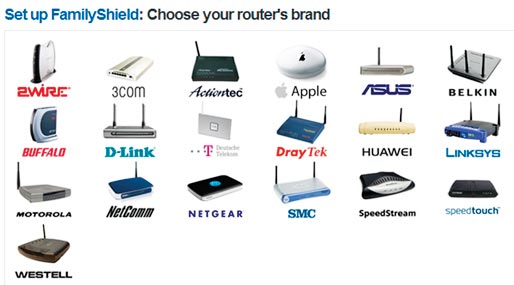| Chặn trang web có nội dung độc hại |
| Gửi ngày 6 tháng 10 năm 2010 |
OpenDNS cung cấp một ứng dụng hỗ trợ thay đổi thông số DNS của hệ thống để lướt web an toàn. Ứng dụng mới này có tên FamilyShield, có thể làm việc với hầu hết các hãng router hiện nay. Bạn truy cập vào địa chỉ opendns.com/familyshield và nhấn vào nút Sign up for free để đăng ký một tài khoản miễn phí trên OpenDNS. Tại trang web hiện ra, nhập địa chỉ email đăng ký và nhắp vào nút Let’s begin ở dưới mục Enter your email address below: Tại đây bạn có 2 lựa chọn thiết lập FamilyShield vào máy tính (hỗ trợ Windows, Mac, Mobile phone...) của bạn hoặc cài đặt trực tiếp vào Router (được khuyến cáo).
Cách thiết lập FamilyShield - Đối với máy tính: Bạn sẽ được đưa đến một trang hướng dẫn cấu hình thay đổi thông số DNS cho từng loại hệ điều hành. Thông số DNS của FamilyShield là 208.67.222.123 đối với Preferred DNS và 208.67.220.123 đối với Alternate DNS.
- Đối với Router: Sau khi lựa chọn mục này, bạn sẽ được đưa đến một trang web có chứa tên các hãng router mà chương trình có khả năng hỗ trợ. Những thương hiệu router ở đây bao gồm: 3com, D-Link, NetGear, Asus, LinkSys, Motorola, SpeedStream... Sau khi chọn thương hiệu router bạn đang sử dụng, bạn sẽ được đưa đến trang cung cấp các model router của thương hiệu đó. Bạn truy cập vào địa chỉ của trang thiết lập router. Tùy loại router mà địa chỉ truy cập khác nhau, chẳng hạn với loại D-Link sử dụng phổ biến trên ADSL của VNPT thì bạn vào địa chỉ truy cập là 192.168.0.1. Sau đó, bạn nhập tên và mật khẩu đăng nhập (thường là admin cho cả hai). Sau khi vào trang chủ, bạn nhắp vào tab Home và chọn mục WAN theo hướng dẫn sử dụng và thiết lập thông số mục Primary DNS Address là 208.67.222.123 và Secondary DNS Address là 208.67.220.123. Với cách làm này, bạn không phải tiến hành thực hiện cấu hình lại thông số DNS mỗi khi cài lại Windows hoặc mang router đi sử dụng cho các máy tính khác. |
| Download CTIM - Diễn Đàn Tin Học CTIM |